워드프레스 RSS 네이버 웹마스터도구 올바른 RSS가 아닙니다.
워드프레스 블로그를 운영하면서 네이버 웹마스터도구를 통해 블로그의 검색 노출을 최적화하려는 시도를 많이 합니다. 이 과정에서 RSS 피드를 제출하여 블로그의 최신 글이 자동으로 인덱싱되도록 설정하는 경우가 많습니다. 그러나 가끔 “올바른 RSS가 아닙니다”라는 오류 메시지를 접하게 되는 일이 있습니다. 이번 포스팅에서는 이 문제의 원인과 해결 방법을 알아보겠습니다.
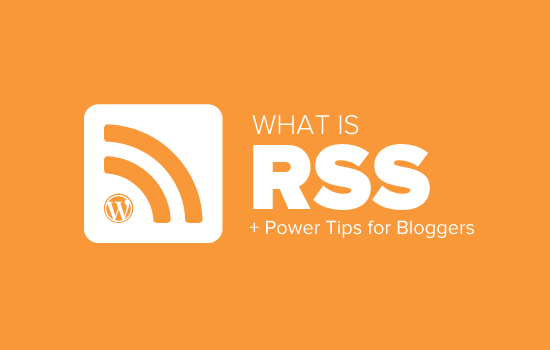
워드프레스 RSS 주소는?
먼저, 워드프레스 블로그의 RSS 주소가 무엇인지 정확히 알아야 합니다. 기본적으로 워드프레스는 RSS 피드를 자동으로 생성합니다. 일반적인 워드프레스 블로그의 RSS 피드 주소는 다음과 같습니다:
http://yourdomain.com/feed/여기서 yourdomain.com 부분은 본인의 블로그 도메인으로 변경하면 됩니다. 예를 들어, 블로그 주소가 http://example.com이라면 RSS 피드 주소는 http://example.com/feed/가 됩니다.
이외에도 특정 카테고리나 태그의 피드를 구독할 수도 있습니다. 예를 들어, 카테고리라는 카테고리의 피드는 다음과 같은 형식으로 접근할 수 있습니다:
http://yourdomain.com/category/카테고리/feed/태그 피드 역시 비슷한 형식으로 접근할 수 있습니다:
http://yourdomain.com/tag/태그/feed/이러한 기본적인 RSS 주소를 알고 있다면, 이를 네이버 웹마스터도구에 제출하여 블로그의 최신 글이 자동으로 인덱싱되도록 설정할 수 있습니다.
조금더 신속 정확하게 RSS주소를 확인하는 방법은 워드프레스 홈페이지 화면에서 소스보기를 한 다음에 문자열 찾기로 rss+xml을 검색해 보면 해당 주소가 나온다.
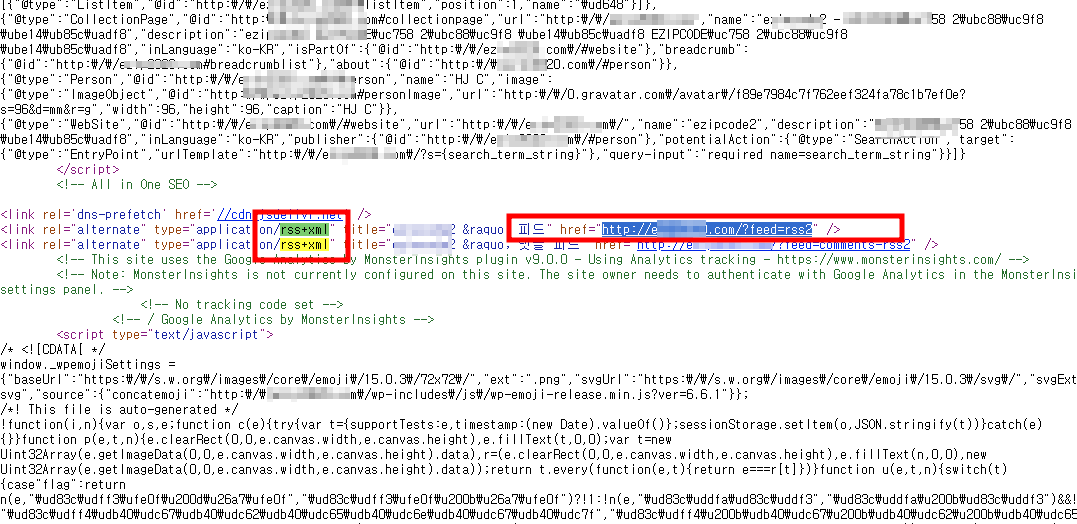
워드프레스 RSS 주소가 작동하지 않을 때 해결 방법
간혹 RSS 주소를 정확하게 입력했음에도 불구하고 네이버 웹마스터도구에서 “올바른 RSS가 아닙니다”라는 오류가 발생할 수 있습니다. 이런 경우에는 다음과 같은 해결 방법을 시도해 볼 수 있습니다.
1. 플러그인 충돌 확인
워드프레스에서 설치한 플러그인 중 일부가 RSS 피드 생성에 영향을 줄 수 있습니다. 특히 SEO 플러그인이나 캐시 플러그인이 문제를 일으킬 수 있습니다. 플러그인 충돌 여부를 확인하려면 모든 플러그인을 비활성화한 뒤, RSS 피드가 정상적으로 작동하는지 확인해보세요. 만약 정상적으로 작동한다면, 하나씩 플러그인을 활성화하여 문제를 일으키는 플러그인을 찾아낼 수 있습니다.
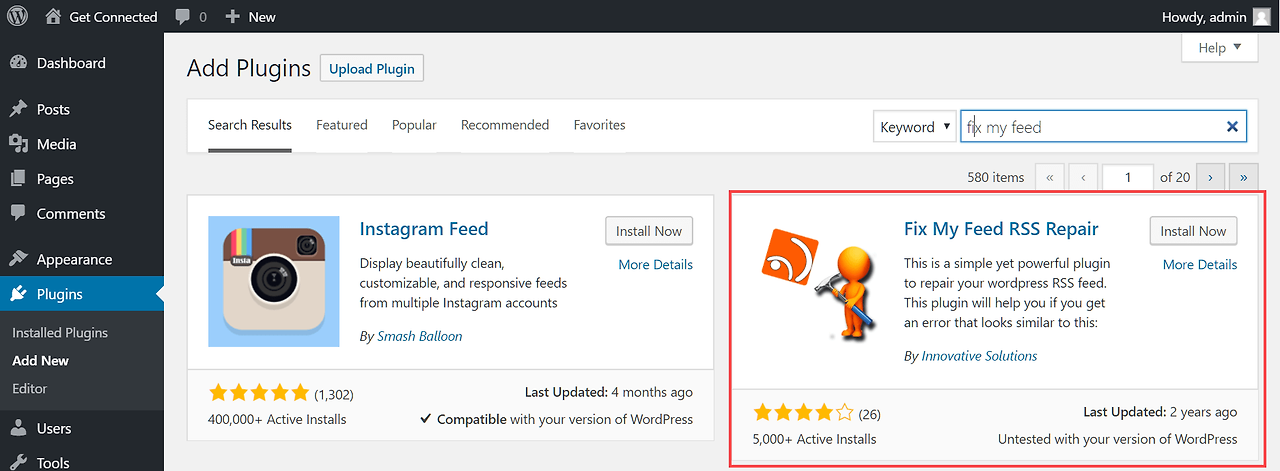
2. 테마 문제 확인
사용 중인 테마가 RSS 피드 생성에 문제를 일으킬 수도 있습니다. 기본 테마로 변경하여 문제가 해결되는지 확인해보세요. 만약 기본 테마로 변경했을 때 문제가 해결된다면, 사용 중인 테마의 코드나 설정을 검토하여 문제를 해결해야 합니다.
3. 피드 유효성 검사
RSS 피드가 올바르게 생성되었는지 확인하기 위해 온라인 유효성 검사 도구를 사용할 수 있습니다. https://validator.w3.org/feed/와 같은 웹사이트를 통해 피드 주소를 입력하고 유효성 검사를 수행해보세요. 만약 오류가 발견되면, 해당 오류를 수정해야 합니다.
4. .htaccess 파일 확인
웹 서버의 설정 파일인 .htaccess 파일이 RSS 피드의 접근을 막을 수 있습니다. 특히 URL 재작성 규칙이 올바르지 않을 경우 문제가 발생할 수 있습니다. .htaccess 파일을 확인하고, 다음과 같은 기본적인 설정이 포함되어 있는지 확인해보세요:
# BEGIN WordPress<IfModule mod_rewrite.c>RewriteEngine OnRewriteBase /RewriteRule ^index\.php$ - [L]RewriteCond %{REQUEST_FILENAME} !-fRewriteCond %{REQUEST_FILENAME} !-dRewriteRule . /index.php [L]</IfModule># END WordPress5. PHP 메모리 한계 증대
서버의 PHP 메모리 제한이 낮아 RSS 피드가 제대로 생성되지 않을 수 있습니다. 이 경우, wp-config.php 파일에 다음 코드를 추가하여 PHP 메모리 제한을 늘릴 수 있습니다:
define('WP_MEMORY_LIMIT', '128M');워드프레스 SITEMAP은?
RSS 피드 외에도 사이트맵을 네이버 웹마스터도구에 제출하는 것이 중요합니다. 사이트맵은 블로그의 모든 글과 페이지를 포함하며, 검색 엔진이 사이트 구조를 더 잘 이해하고 인덱싱할 수 있도록 도와줍니다.
사이트맵 생성 방법
워드프레스에서는 다양한 플러그인을 통해 쉽게 사이트맵을 생성할 수 있습니다. 가장 많이 사용되는 플러그인은 다음과 같습니다:
- Yoast SEO: 이 플러그인은 SEO 최적화와 함께 사이트맵 생성 기능을 제공합니다. 플러그인을 설치한 후, “SEO” -> “General” -> “Features”에서 사이트맵 기능을 활성화할 수 있습니다. 사이트맵 주소는 보통
http://yourdomain.com/sitemap_index.xml형식입니다. - Google XML Sitemaps: 이 플러그인은 사이트맵 생성에 특화되어 있으며, 설정이 간편합니다. 플러그인을 설치하고 활성화하면 자동으로 사이트맵을 생성합니다. 사이트맵 주소는
http://yourdomain.com/sitemap.xml형식입니다.
결론
워드프레스 블로그의 RSS 피드를 네이버 웹마스터도구에 제출할 때 “올바른 RSS가 아닙니다”라는 오류 메시지가 발생하는 문제는 다양한 원인에 의해 발생할 수 있습니다. 플러그인 충돌, 테마 문제, 피드 유효성 검사, .htaccess 파일 설정, PHP 메모리 제한 등을 점검하여 문제를 해결할 수 있습니다. 또한, RSS 피드 외에도 사이트맵을 제출하여 검색 엔진이 블로그를 더 잘 인덱싱할 수 있도록 도와주는 것이 중요합니다.